1、可通过谷歌浏览器设置中的语言选项更改界面语言,添加并设中文或英文为首选语言后重启浏览器即可完成切换。
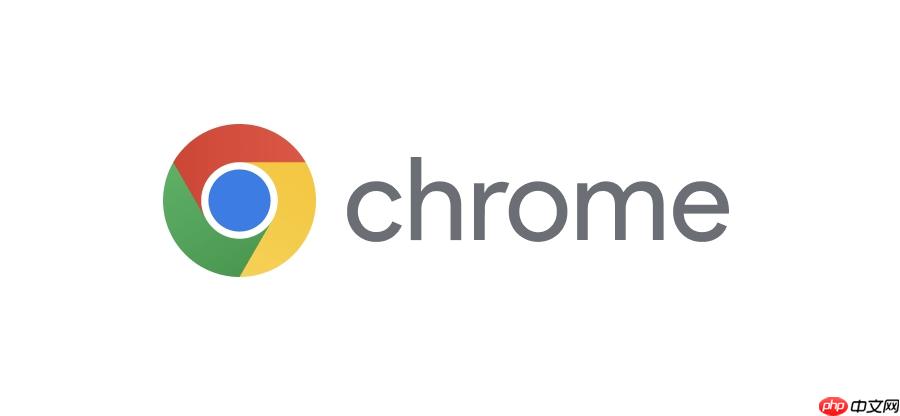
如果您希望更改谷歌浏览器的界面语言,以便更方便地使用中文或英文进行浏览操作,可以通过浏览器设置中的语言选项来实现。以下是具体的操作步骤:
本文运行环境:MacBook Air,macOS Sonoma
谷歌浏览器支持在设置中直接更改显示语言,无需重新安装软件。此方法适用于希望快速切换界面语言的用户。
1、打开谷歌浏览器,点击右上角的三个垂直圆点图标,进入设置菜单。
2、向下滚动并点击“语言”选项,进入语言设置页面。
3、在“首选语言”部分,点击“添加语言”,在弹出的窗口中选择“中文(简体)”或“English(United States)”。
4、添加完成后,在对应语言右侧点击三个水平圆点,勾选“将此语言设为首选”。
5、页面会提示是否重启浏览器以应用更改,点击“重启”按钮完成切换。
谷歌浏览器有时会根据操作系统的默认语言自动调整界面语言。若发现浏览器语言未按预期更改,可能需要检查系统语言设置是否影响了浏览器。
1、前往电脑的系统设置,找到“语言与地区”选项。
2、确认系统首选语言已设置为中文或英文,并将其拖动至语言列表顶部。
3、返回谷歌浏览器,再次进入语言设置,查看是否出现“与系统语言同步”的提示,如有则手动取消勾选以独立控制浏览器语言。
在某些情况下,旧的语言设置可能因缓存问题未能正确更新。清除相关配置文件可帮助浏览器重新加载最新的语言偏好。
1、完全关闭谷歌浏览器,确保所有进程已结束。
2、打开系统文件管理器,导航至浏览器用户数据目录:~/Library/Application Support/Google/Chrome/(macOS路径)。
3、找到名为“Preferences”的文件,将其临时移出文件夹进行备份。
4、重新启动谷歌浏览器,此时将生成新的默认配置文件,再按照第一种方法重新设置语言。

谷歌浏览器Google Chrome是一款可让您更快速、轻松且安全地使用网络的浏览器。Google Chrome的设计超级简洁,使用起来得心应手。这里提供了谷歌浏览器纯净安装包,有需要的小伙伴快来保存下载体验吧!

Copyright 2014-2025 https://www.php.cn/ All Rights Reserved | php.cn | 湘ICP备2023035733号